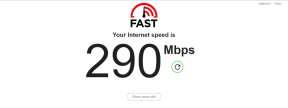Lås opp Bootloader, installer TWRP Recovery og Root Infinix Hot 8
En Twrp Utvinning / / August 05, 2021
I denne opplæringen vil vi vise deg hvordan du låser opp opplastingsprogrammet, installerer TWRP og dermed rot Infinix Hot 8-enheten. Utgitt mot siste halvdel av 2019, har 6,52-tommers skjerm 720 x 1600 piksler oppløsning. 64/4 GB-varianten kommer med Mediatek MT6762 Helio P22-brikkesett ut av esken. Mens 32/2 GB enheten har Mediatek MT6761 Helio A22 brikkesett. Med Quad-core 2.0 GHz Cortex-A53 CPU leveres enheten med PowerVR GE8320 GPU.
Deretter er det 13 + 2MP dobbeltkamera bak og et enkelt 8MP frontkamera som begge klarer å ta anstendige bilder. Hvis vi snakker om sensorene, tilbyr det fingeravtrykk (bakmontert), akselerometer, nærhet og kompass. Alle disse spesifikasjonene støttes med et 5000 mAh batteri. Selv om alle disse funksjonene er like imponerende i seg selv, er dette bare de grunnleggende funksjonene som enheten har å tilby. Du kan videre utforske funksjonaliteten ved å omgå den begrensningen OEM-en har satt.
Som standard har Infinix-enheten en låst oppstartslaster. Men når du er i stand til å låse opp den, så er det massevis av godbiter som du kan utnytte til fulle. Til å begynne med kan du erstatte lagergjenoppretting med en tilpasset gjenoppretting som TWRP. På samme måte er det også muligheten til å få privilegier på administrativt nivå ved å heie enheten via Magisk. Dette vil igjen åpne porten til mengden av andre tilpasningsmuligheter. I denne forbindelse er her alle nødvendige instruksjoner for å låse opp opplastingsprogrammet, installere TWRP Recovery og deretter rotere Infinix Hot 8-enheten. Følg etter.

Innholdsfortegnelse
-
1 Lås opp Bootloader, installer TWRP Recovery og Root Infinix Hot 8
- 1.1 Forutsetninger
- 1.2 Nedlastinger
- 1.3 TRINN 1: Aktiver USB-feilsøking og OEM-låsning
- 1.4 TRINN 2: Lås opp Bootloader på Infinix Hot 8
- 1.5 TRINN 3: Flash VBMeta og TWRP Recovery
- 1.6 TRINN 4: Start enheten til TWRP og monter systempartisjonen
- 1.7 TRINN 5: Root Infinix Hot 8
Lås opp Bootloader, installer TWRP Recovery og Root Infinix Hot 8
Hele guiden vil bli delt inn i forskjellige seksjoner for å gjøre det lettere å forstå. Det anbefales å følge trinnene i nøyaktig samme rekkefølge som nevnt. Til å begynne med vil vi aktivere USB-feilsøking og OEM-låsning. Etter dette vil vi låse opp enhetens bootloader. Deretter vil vi liste opp trinnene for å blinke TWRP Recovery.
Til slutt, vi vil blinke krypteringsdeaktiver for å dekryptere enheten din og deretter installere Magisk for å rotere Root Infinix Hot 8-enheten. På det notatet er her alle nødvendige instruksjonssett. Men før du fortsetter, må du sjekke ut alle kravene og nedlastingsdelen. Når det er gjort, kan du starte med trinnene for å låse opp bootloader, installere TWRP Recovery og deretter rote Infinix Hot 8. La oss begynne.
Advarsel
Før vi begynner med denne prosedyren, vil jeg på det sterkeste anbefale deg å lage en sikkerhetskopi av enhetens lagring og alle filene som er lagret på enheten. Videre anbefales det å følge trinnene som er nevnt i dette innlegget veldig nøye for å unngå permanent skade eller for å murstein enheten. Hvis noe går galt, er ikke forfatteren eller GetDroidTips ansvarlig for det.
Forutsetninger
- Lage en fullstendig sikkerhetskopi på enheten din. Dette fordi opplåsing av enhetens oppstartslaster vil tørke av all data.
- Last ned og installer også Android SDK-plattformverktøy på din PC.
- Hold et minnekort (anbefalt) eller USB OTG-enhet hendig.
- Sørg også for å holde enheten tilstrekkelig endret, slik at den ikke slås av midt under prosessen.
Gå nå over til neste seksjon og last ned de nødvendige filene.
Nedlastinger
En stor takk til XDA seniormedlem AshhRED for disse filene og skjermbildene.
- Siste Magisk Installer ZIP: Magisk-v20.4.zip
- TWRP Recovery, modifisert vbmeta.img og flashbar systemmonterings zip: Last ned filer
- Orange State Disabler zip: Last ned fil
- Tvungen kryptering deaktiverer ZIP: Disable_Dm-Verity_ForceEncrypt_03.04.2020.zip
Overfør installasjonsfilen Mount-System.zip, OrangeStateDisabler.zip, Forced-EncryptionDisabler.zip og Magisk ZIP til minnekortet. På den annen side, overfør filene vbmeta.img og recovery_v0.3.img til plattformverktøymappen. Når det er gjort, fortsett med trinnene for å låse opp bootloader, installer TWRP Recovery og root Infinix Hot 8.
TRINN 1: Aktiver USB-feilsøking og OEM-låsning
Først og fremst, for å utføre noen av de nevnte tilpasningene, trenger du en ulåst bootloader. Og for det må du aktivere alternativene USB-feilsøking og OEM-låsing. Følg trinnene nedenfor for å gjøre det:
- Gå til Innstillinger på Infinix-enheten din og gå til System.
- Naviger til About Phone og trykk på Build Number 7 ganger.

- Gå deretter tilbake til Innstillinger> System> Avansert.
- Trykk på Utvikleralternativer, og aktiver til slutt både USB-feilsøking og OEM-låsning.

TRINN 2: Lås opp Bootloader på Infinix Hot 8
- Du kan nå fortsette med trinnene for å låse opp bootloader. For det kobler du enheten til PC via USB-kabel.
- Gå deretter over til plattformverktøymappen, skriv inn CMD i adressefeltet, og trykk Enter. Dette vil starte ledeteksten.
- Skriv inn kommandoen nedenfor for å sikre at enheten har blitt startet opp til Android Debug Bridge:
ADB-enheter

- På dette tidspunktet vil du få en USB-feilsøking på Infinix-enheten. Trykk på OK for å godkjenne denne tilkoblingen. Videre, hvis dette er din egen PC, kan du også velge alternativet Alltid tillat fra denne datamaskinen.
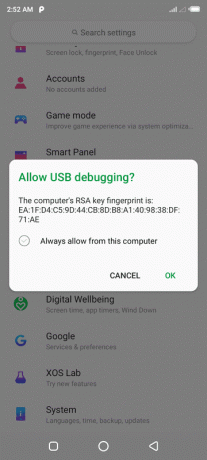
- Skriv nå kommandoen nedenfor for å starte enheten til Fastboot Mode.
adb omstart bootloader
- Til slutt, utfør koden nedenfor for å låse opp enhetens opplastingsprogram:
fastboot blinkende låsing
- Du får en bekreftelsesmelding på enheten din. bruk volumtastene for å velge bekreftende svar og trykk på av / på-knappen for å bekrefte denne avgjørelsen.
- Prosessen vil bare ta noen få sekunder der enheten din blir tørket av og bootloaderen blir låst opp. Ikke start enheten på nytt fra nå av.
TRINN 3: Flash VBMeta og TWRP Recovery
Siden vi direkte blinker TWRP Recovery til gjenopprettingspartisjonen i stedet for å først starte den til oppstartspartisjonen, er det nødvendig å blinke av den modifiserte vbmetafilen. Først etter at du har blinket denne filen, kan du være i stand til å blinke TWRP Recovery. Med det sagt, her er de nødvendige instruksjonene for det samme.
- Forsikre deg om at du har overført begge filene til plattformverktøy-mappen. På samme måte skal enheten din også være koblet til PC i selve fastboot-modusen.
- Skriv nå CMD i adressefeltet til plattformverktøymappen og trykk Enter. Dette vil starte CMD-vinduet.
- Utfør koden nedenfor for å blinke den modifiserte vbmeta-filen:
fastboot --disable-verity --disable-verification flash vbmeta vbmeta.img
- Skriv inn følgende kommando for å blinke TWRP Recovery:
fastboot flash utvinning recovery_v0.3.img

- Med dette har du vellykket installert TWRP Recovery på Infinix Hot 8-enheten. Det er nå på tide å starte enheten manuelt til nevnte gjenoppretting. Følg trinnene nedenfor for det.
TRINN 4: Start enheten til TWRP og monter systempartisjonen
Nå som TWRP er installert, er det på tide å starte enheten til den. Men ikke fjern enheten fra PCen nå. Hold volum opp og strømknappene sammen i rundt 15 sekunder til du ser Infinix-logoen.

Når dette vises, fjern begge nøklene, og du skal starte opp til TWRP Recovery. Du må nå montere systempartisjonen og deretter formatere datapartisjonen. Følg trinnene nedenfor for det:
- Trykk på Installere på TWRP-startskjermen.
- Naviger til Mount-System.zip-filen og utfør en høyre sveipe for å blinke den.
- På samme måte kan du blinke orange_state_disabler_MTK_Only.zip ved hjelp av TWRP.
- Nå må du formatere datapartisjonen. For det, gå over til Tørk og trykk på Format Data. Skriv inn Ja i det gitte området, og trykk på kryss for å bekrefte det.

TRINN 5: Root Infinix Hot 8
Når datapartisjonen er tørket, er det noen få filer igjen å blinke før du kan fortsette med rotveiledningen. Til å begynne med må du starte enheten på nytt til Recovery. Enheten din vil allerede være startet opp til TWRP, vi starter rett og slett den på nytt til nevnte gjenoppretting for å oppdatere gjenopprettingspartisjonen.
- Så gå over til Reboot og trykk på Recovery.
- Når enheten starter opp til TWRP, må du igjen montere systempartisjonen. For det, gå til Installer og velg filen Mount-System.zip og utfør en høyre sveip for å blinke den.
- Når det er gjort, kan du rote enheten ved å gå til Installere og velge Magisk-v20.4.zip-filen igjen. Utfør deretter en høyre sveip for å blinke den nyeste Magsik ZIP Installer-filen.

- Til slutt må du installere Encryption Disabler-filen. For å gjøre det, gå over til Install og velg Disable_Dm-Verity_ForceEncrypt_03.04.2020.zip. Sveip til høyre på knappen til stede nederst for å installere filen.
- Når det er gjort, kan du endelig starte enheten til Android-systemet. For det, gå over til Reboot og velg System.
Med dette konkluderer vi guiden om hvordan du låser opp bootloader, flash TWRP og root Infinix Hot 8. Husk at den første oppstarten kan ta litt tid, dette er helt normalt. Videre, siden en enhetstørking har funnet sted, må du kanskje sette den opp fra bunnen av. Hvis du har spørsmål angående trinnene ovenfor, gi oss beskjed i kommentarene. Avrunding, her er noen Tips og triks for iPhone, PC-tips og triks, og Android Tips og triks at du også bør sjekke ut.
Jeg startet karrieren som blogger i 2014 og jobbet også med en Android-nisjeplattform for å få ekstra inntekt. Jeg dekker temaet om hvordan guider, programvareoppdateringer, tilpassede ROM-oppdateringer og også produktanmeldelse. Jeg er 24 år gammel, fullført MBA (Master of Business Administration) fra Sikkim Manipal University.